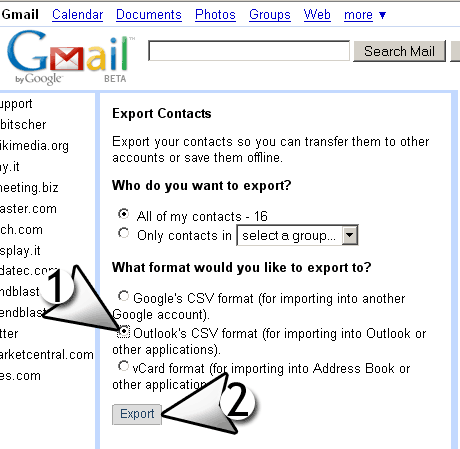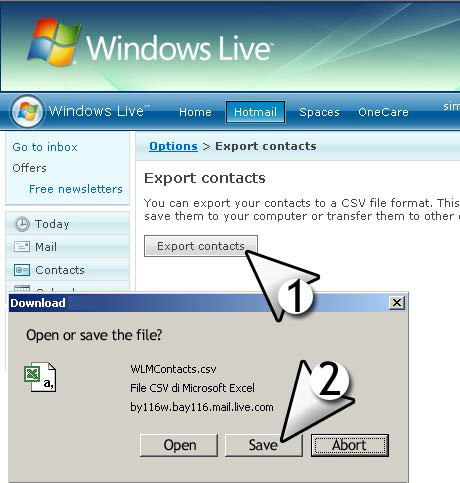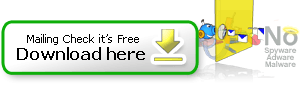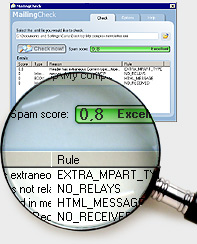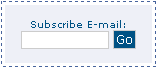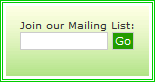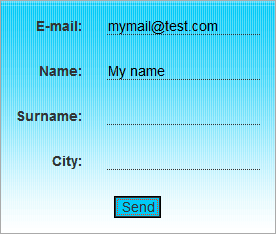Premiers pas
Premiers pasVoila comment composer et envoyer un message en quelques étapes:
1. Composer un message: dans le panneau des messages, cliquer sur Composer un message; et composer le message (en ajoutant des images aussi par exemple) ou l’importer depuis un fichier externe (par exemple un email enregistré au préalable avec Outlook Express). A ce moment là, il peut être très utile d’explorer l’usage des tags, qui seront substitués avec les vrais informations de vos destinataires: Cher #name# deviendra Cher John Smith.
2. Definir une liste d’addresse: cliquer sur Code liste dans le panneau Listes et adresses . Inserer de nouvelles adresses dans la liste par défaut ou créer une nouvelle liste, par example en utilisant la fonction Importation depuis Outlook Express; essayer les fonctions de groupage en déplacant la colonne supérieure dans l’emplacement spécial en dessous de la colonne supérieure et en activant/désactivant les adresses.
3. Envoyer le message: dans la fenêtre des messages, cliquer sur Envoyer; choisir la liste des destinataires et spécifier les paramètres de connection du serveur smtp ou essayer le mode d’envoi direct (dans quel cas vous pouvez essayer de spécifier des options d’envoi très rapide).